
Michael Cain
0
3325
183
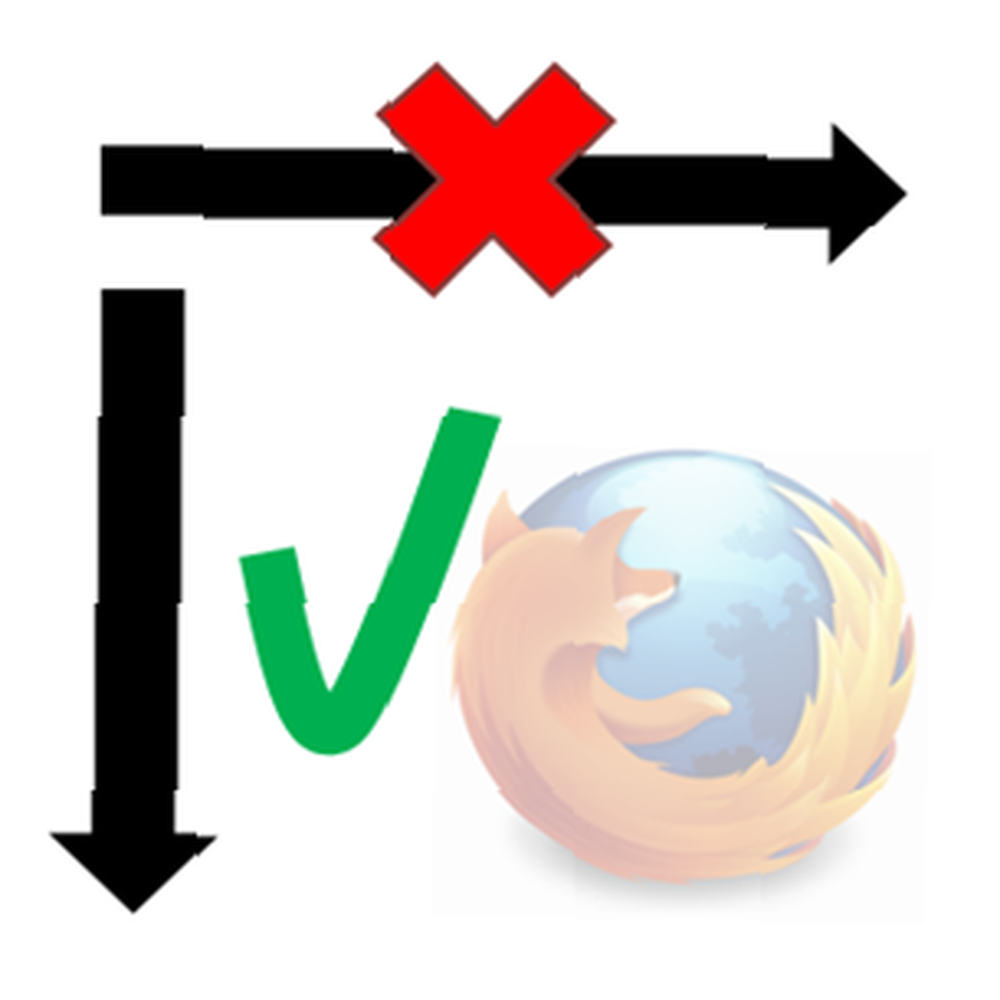 J'adore Firefox Oui, ce n’est pas parfait, je l’avouerai sans hésiter, mais pour moi, c’est presque tout ce que je veux d’un navigateur. Une chose qui me dérange cependant, est sa légère tendance à l'encombrement. Prenez, par exemple, le bouton de paramètres orange par défaut. C'est gros, c'est moche, et ça prend beaucoup trop de place. Heureusement, il existe de simples add-ons 3 add-ons pour Firefox qui fournissent les fonctionnalités de Chrome que vous aimez et qui vous échappent 3 add-ons de Firefox qui fournissent les fonctionnalités de Chrome que vous aimez et qui vous manquent Comme vous l'avez probablement déjà expérimenté, lorsque vous vous habituez navigateur, peu importe les ennuis, certaines fonctionnalités s’épanouissent réellement. Des fonctionnalités dont vous sentez que vous ne pouvez pas vous passer et que vous conservez… qui traitent cette menace et m'aident à garder ma fenêtre Firefox propre et sans encombrement.
J'adore Firefox Oui, ce n’est pas parfait, je l’avouerai sans hésiter, mais pour moi, c’est presque tout ce que je veux d’un navigateur. Une chose qui me dérange cependant, est sa légère tendance à l'encombrement. Prenez, par exemple, le bouton de paramètres orange par défaut. C'est gros, c'est moche, et ça prend beaucoup trop de place. Heureusement, il existe de simples add-ons 3 add-ons pour Firefox qui fournissent les fonctionnalités de Chrome que vous aimez et qui vous échappent 3 add-ons de Firefox qui fournissent les fonctionnalités de Chrome que vous aimez et qui vous manquent Comme vous l'avez probablement déjà expérimenté, lorsque vous vous habituez navigateur, peu importe les ennuis, certaines fonctionnalités s’épanouissent réellement. Des fonctionnalités dont vous sentez que vous ne pouvez pas vous passer et que vous conservez… qui traitent cette menace et m'aident à garder ma fenêtre Firefox propre et sans encombrement.
Le problème en essayant de se débarrasser de l'encombrement est qu'il ne se termine jamais. Vous vous débarrassez d'une chose et, tout à coup, des choses que vous n'aviez jamais remarquées auparavant semblent aussi être un fouillis. Sonne familier? Si tel est le cas, vous devez extraire un module complémentaire sans encombrement: la barre d’outils verticale [N’est plus disponible]. Que fait cet add-on? Vous l'avez deviné. La barre d'outils verticale ajoute une belle barre d'outils verticale mince et minimaliste à votre fenêtre Firefox, à laquelle vous pouvez rapidement transférer tous ces boutons gênants qui occupent une place si précieuse..
Aller à la verticale
Par défaut, voici à quoi ressemblerait votre fenêtre Firefox typique:
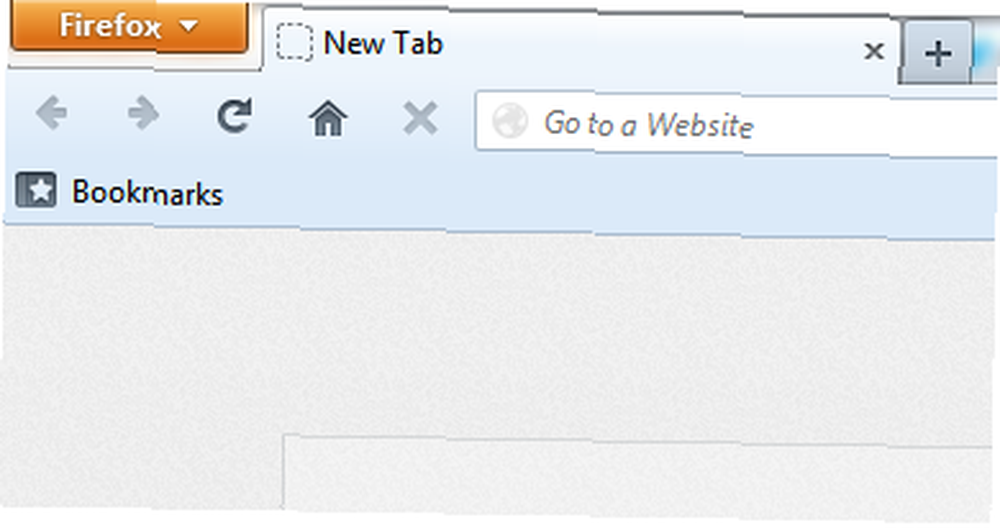
OK, peut-être que ce n'est pas si terrible, surtout si vous supprimez cet énorme bouton orange comme je l'ai fait, mais cela peut sembler meilleur. Après avoir installé Vertical Toolbar, vous aurez les outils nécessaires pour prendre ce problème en main, sans perdre l'accès aux boutons que vous devez utiliser fréquemment. Voici à quoi ressemble la barre d'outils verticale avant vous commencez à le peaufiner:
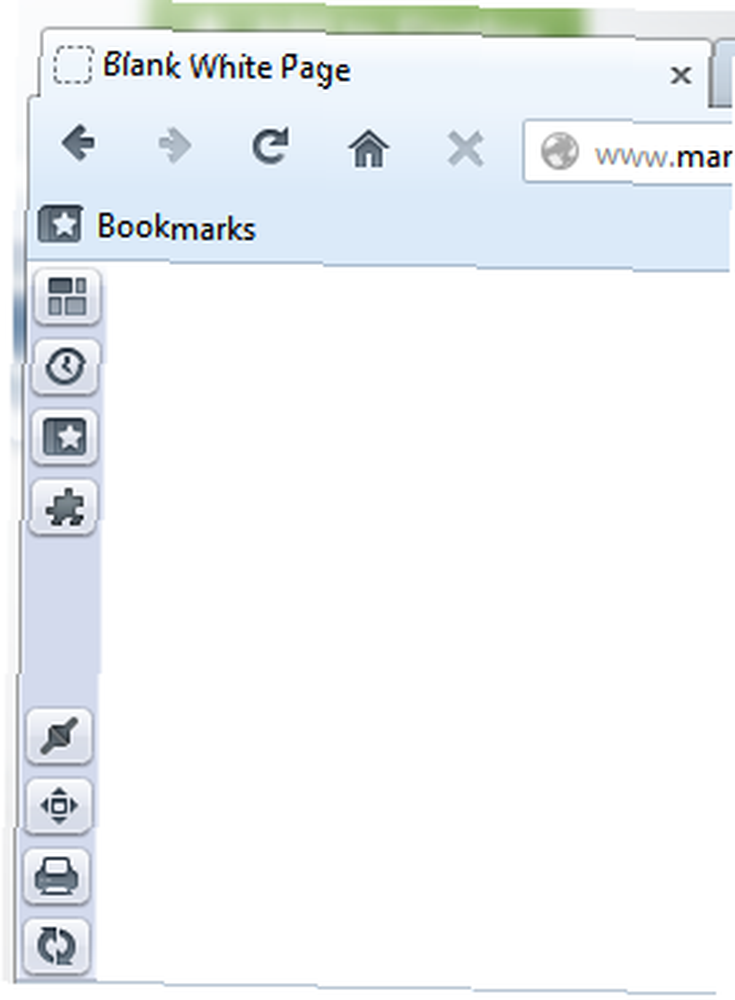
J'ai réduit la taille de la fenêtre afin de prendre la capture d'écran ci-dessus afin que vous puissiez voir clairement les boutons par défaut. Parmi ceux-ci figurent un bouton d'historique, un bouton d'affichage de modules complémentaires, un bouton de travail hors connexion, une bascule en plein écran, etc..
Avant de commencer à ajouter et à supprimer des boutons, prenez quelques minutes pour personnaliser la barre d’outils. Voulez-vous qu'il apparaisse à gauche ou à droite? Devrait-il prendre la barre latérale avec elle? Devrait-il toujours afficher ou masquer automatiquement lorsque vous ne l'utilisez pas? Ces petites icônes vous suffisent-elles ou préférez-vous de plus gros boutons de texte??
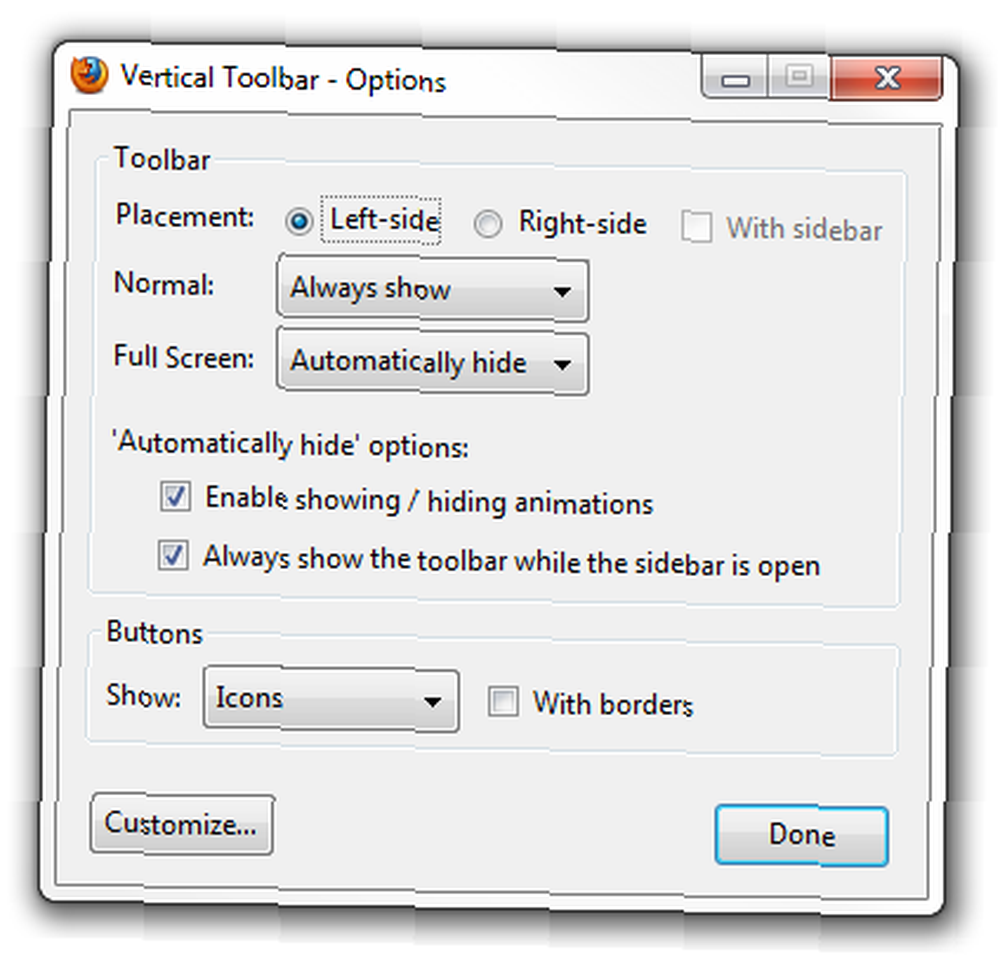
Si vous n'êtes pas sûr de ce que le “Avec barre latérale” option signifie, essayez simplement de vérifier avec une application de barre latérale ouverte. Si vous faites cela, la barre d’outils verticale va migrer vers le côté droit de votre écran, en prenant votre barre latérale pour le trajet. C'est un moyen facile de déplacer votre barre latérale vers la droite, au cas où vous en auriez toujours rêvé..
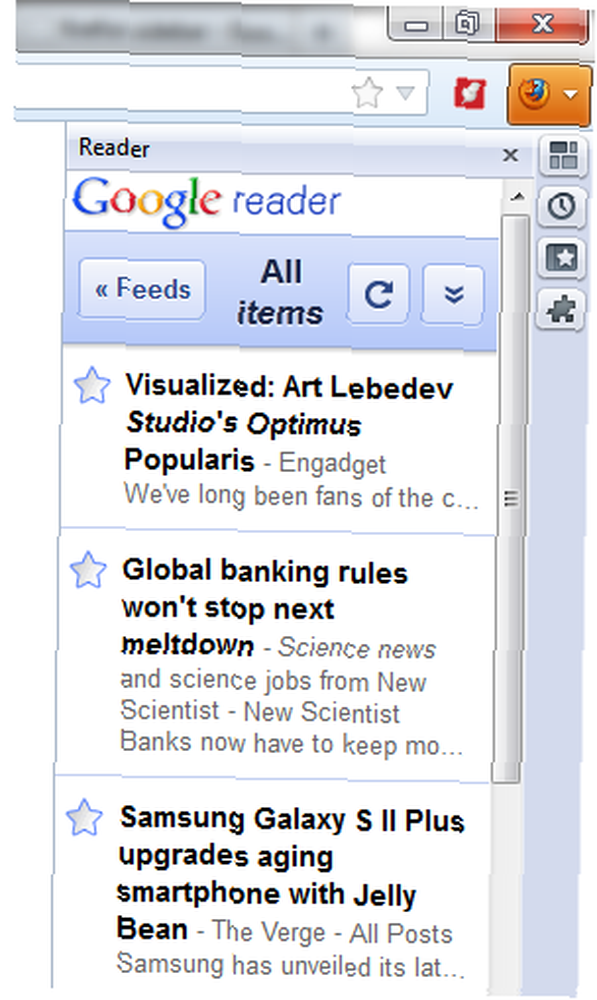
Se débarrasser de l'image de fond
Maintenant que vous avez votre barre d’outils verticale, il est temps de lui transférer tout votre fouillis inutile et de libérer de l’espace dans la fenêtre. Pour ajouter et supprimer des boutons de la barre d'outils, cliquez avec le bouton droit de la souris sur la barre d'outils et choisissez “Personnaliser… ”. Vous pouvez maintenant utiliser la fenêtre native Personnaliser la barre d’outils de Firefox pour faire glisser les boutons vers et hors de la barre d’outils..
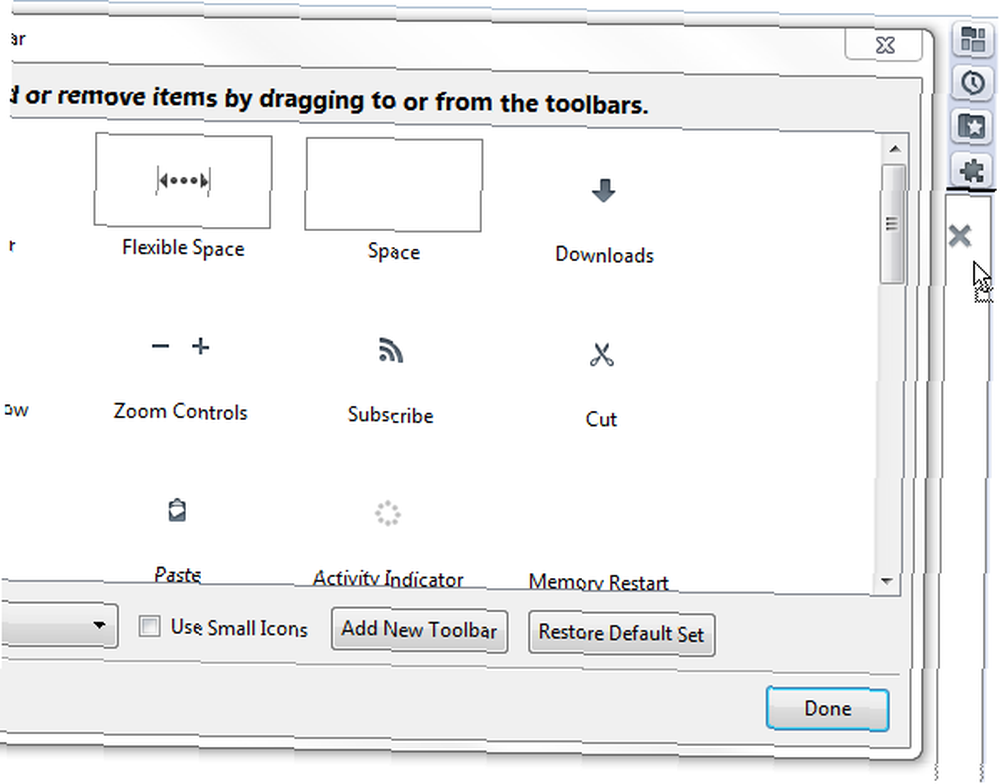
Vous pouvez également faire glisser des boutons existants de votre barre d’outils supérieure et les placer à la place sur la barre d’outils verticale. Lorsque vous faites glisser des boutons sur la barre d’outils, recherchez le petit indicateur noir qui vous indique où sera placé votre bouton. L’indicateur est parfois un peu sournois, mais c’est le seul moyen de vous assurer que votre bouton sera placé où vous le souhaitez..
La barre d’outils verticale est également fournie avec plusieurs boutons utiles - ceux que vous ne trouverez pas par défaut sur Firefox. Ceux-ci incluent une bascule pour la navigation privée, un bouton source de la page d'affichage, un bouton d'aperçu avant impression et une bascule de la console Web, entre autres.
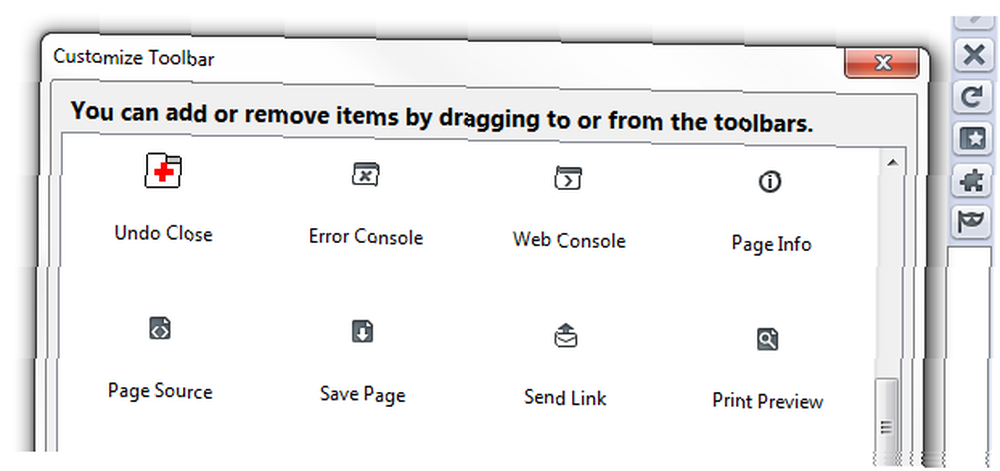
De cette façon, vous pouvez avoir plus d'options que jamais auparavant à portée de main, tout en bénéficiant d'une fenêtre de navigation minimaliste et sans encombrement.
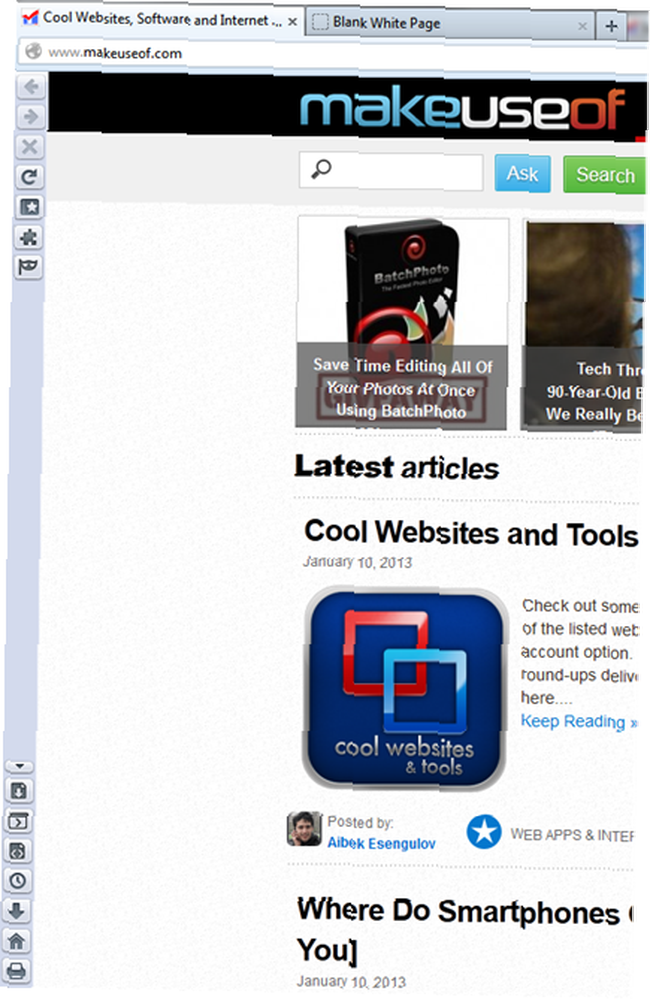
Plusieurs fenêtres et plusieurs moniteurs
Je travaille régulièrement avec deux moniteurs et au moins deux fenêtres Firefox ouvertes à la fois. Si vous avez des habitudes de travail similaires, vous devez connaître plusieurs choses à propos de la barre d’outils verticale. La première est qu'il ne joue pas très bien avec plusieurs moniteurs. Comment? Si vous voulez que la barre d’outils se cache automatiquement lorsque vous ne l’utilisez pas, vous voulez naturellement aussi qu’elle s’affiche automatiquement. faire vouloir l'utiliser. Ceci est un défi lorsque vous utilisez deux moniteurs avec un bureau étendu. 3 étapes faciles pour une configuration à deux moniteurs et un bureau étendu 3 étapes faciles pour une configuration à deux moniteurs et un bureau étendu Une configuration à deux moniteurs est fantastique. Mais votre PC prend-il en charge plusieurs moniteurs? Nous allons vous montrer comment utiliser deux moniteurs ou plus. . La barre d’outils apparaît très bien quand elle se trouve sur le bord de votre bureau, mais si elle doit apparaître sur le côté entre vos deux moniteurs, généralement pas.
Si vous travaillez dessus, vous pouvez maîtriser le mouvement exact de la souris pour la faire apparaître et y rester, mais ce n’est pas très intuitif. Pour résoudre ce problème, vous pouvez configurer la barre d’outils pour toujours afficher.
La deuxième chose à noter est que toute modification apportée à la barre d'outils, que ce soit dans les options ou les boutons, ne prendra effet dans aucune des autres fenêtres ouvertes. Au début, je pensais que c’était une fonctionnalité - vous pouvez avoir des barres d’outils séparées pour chaque fenêtre! Mais ensuite j'ai réalisé que c'était juste un bug. En redémarrant Firefox, toutes vos fenêtres seront restaurées dans la même configuration..
Conclusion
La barre d’outils verticale [N’est plus disponible] est un excellent moyen de se débarrasser de l’encombrement. Si vous utilisez un petit moniteur, cela libérera un peu de place dans la barre d’outils et laissera plus d’espace pour ce qui est vraiment important. Les boutons supplémentaires fournis avec la barre d’outils verticale sont également très jolis, en particulier si vous devez accéder à la source de la page, à la console Web ou travailler souvent hors ligne..
Bien que ce ne soit pas complètement sans bug, je ne peux vraiment pas trouver quelque chose de vraiment mauvais à en dire. La seule chose qui manque cruellement, c’est la possibilité d’ajouter des marque-pages et des bookmarklets, ainsi que de supprimer la barre d’outils des marque-pages embêtants..
Qu'est-ce que vous utilisez pour vous débarrasser de l'encombrement du navigateur? Connaissez-vous d'autres add-ons similaires à Barre d'outils verticale? Raconte-nous tout dans les commentaires!











